WordPress 調試:如何啟用 WP_DEBUG?
已發表: 2022-04-22世界上沒有任何東西被稱為理想或絕對完美。 存在的一切,無論是智能手機,還是你的工作效率,甚至人類,都不可能是完美的。 同樣,到目前為止,還沒有 100% 完美且不存在任何問題或錯誤的 CMS,無論其市場份額和受歡迎程度如何。
我們只能不時減少或消除錯誤。 同樣在 WordPress 中,要刪除錯誤或錯誤,您需要在 WordPress 中啟用 WordPress 調試模式,以便在有錯誤時報告錯誤。 除此之外,還有第三方工具可以幫助您進行 WordPress 調試。
在這篇文章中,我們將嘗試深入了解 WordPress Debug 是什麼? 如何在 WordPress 上啟用它以及啟動 WordPress 調試的替代方法。
WordPress 調試或調試是什麼意思?
Debug 或 Debugging 一詞意味著檢測或識別您的程序或代碼中可能存在的錯誤或錯誤(就 IT 而言)。 在調試過程中,識別出錯誤後,最後一步是確保錯誤已被刪除,問題已得到解決,並確保以後不會再次發生。
此調試過程主要由編碼人員或開發人員使用在線可用的各種工具執行或執行,它是任何軟件開發過程的關鍵階段之一。
此過程通常在具有適當策略的各個子階段完成,因此,在發布任何軟件或代碼之前,它必須經過多個測試階段,開發人員或編碼人員試圖識別任何錯誤或問題。 如果發現任何問題,開發人員會隔離它們並嘗試盡快修復它們。
這個過程可能會非常痛苦和忙碌,因此它可能需要比編碼軟件本身更長的時間。
WordPress調試的功能是什麼?
您可能已經知道,核心 WordPress 軟件是基於 PHP 開發的,WordPress 插件和主題也是如此。 因此,如果發生任何錯誤,啟用 WordPress 調試模式可以讓您通過簡單地以 PHP 的形式顯示錯誤消息、通知或警告來了解 WordPress 出了什麼問題。
每當您在 WordPress 上啟用 WordPress 調試模式時,只要出現問題,您就會開始在 WordPress 儀表板上看到錯誤消息。
之後,您可以自行解決問題,也可以請您的開發人員解決發生的問題。
如何獲取所有 WordPress 調試通知或 WordPress 調試日誌?
啟用 WordPress 調試模式後,您將開始收到有關 WordPress 錯誤的警告、錯誤消息或通知,但所有這些消息都不會保存在您的 WordPress 上。
但是,您可以保存所有錯誤消息並創建錯誤日誌。 您需要做的就是啟用另一個選項,即 WordPress 調試日誌。 啟用此功能會將所有錯誤消息、通知或警告保存到服務器上的文件中。
每當您啟用 WordPress 調試日誌模式時,將 WP_DEBUG_LOG 常量設置為 true。 WordPress 將開始將所有錯誤消息保存到 WP-content/debig.log 文件中。 但是,您也可以自定義或將此文件的路徑更改為服務器上所需的位置。
除此之外,您還可以更改錯誤消息的外觀,如果您喜歡它們是否顯示。 並且您的 WordPress 調試模式仍將啟用。
如何在 WordPress 中啟用調試模式?
一些虛擬主機公司為您提供了一個專用鏈接來啟用 WordPress 調試模式,但是,如果您沒有該選項,您可以使用以下兩種方式之一:
- 使用 WordPress 調試插件啟用 WordPress 調試模式。
- 手動啟用 WordPress 調試模式
1. 使用 WordPress 調試插件啟用 WordPress 調試模式
如果您的網絡託管服務提供商沒有為您提供啟用 WordPress 調試模式的專用鏈接,您可以隨時使用 WordPress 插件來幫助您啟用調試模式。 然而,當談到 WordPress 插件時,有成千上萬的插件可用,用戶很難選擇最好的一個。
因此,為了您的方便,我們建議您使用可免費下載並在 WordPress 目錄中使用的 WP 調試工具。
WP調試
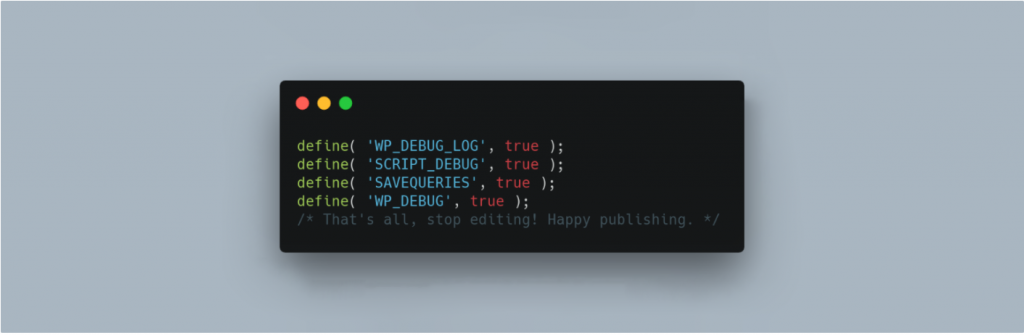
WP Debugging 是由 Andy Fragen 開發的開源軟件。 當您成功安裝並激活插件時,它就會開始工作。
插件默認會在 wp-config.php 中設置如下調試常量,移除或卸載插件後默認常量會自動移除。
默認設置為:
|
1 2 3 |
define ( 'WP_DEBUG_LOG' , true ) ; //saves all the notifications and warnings in a log file define ( 'SCRIPT_DEBUG' , true ) ; define ( 'SAVEQUERIES' , true ) ; |
您也可以在 WordPress 儀表板中配置上述選項。 轉到您的WordPress 儀表板 > 工具 > WP 調試。
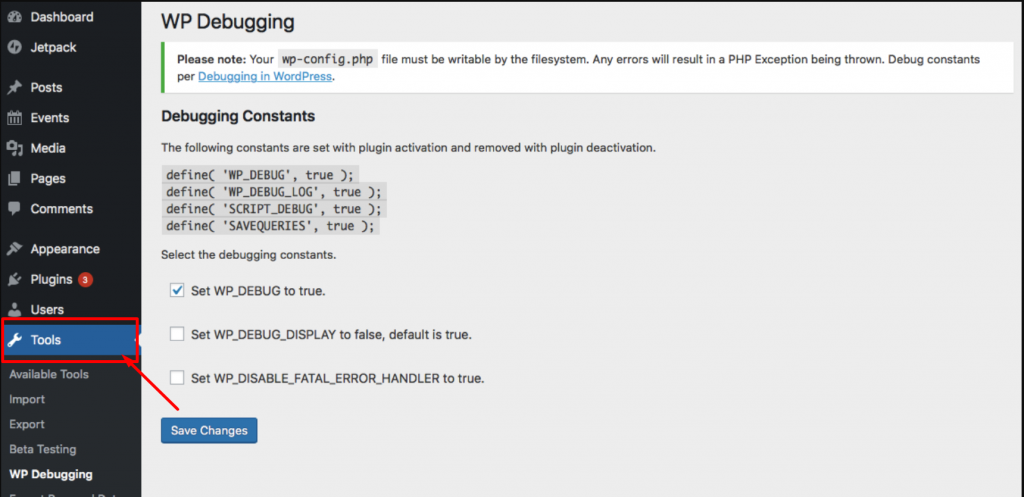
配置完所有 WP 調試設置後,要記住的一件事是停用插件,以便它可以禁用調試模式。
2.手動啟用WordPress調試模式
如果您出於任何原因不喜歡使用 WordPress 調試插件,您可以手動選擇。 要啟用 WordPress 手動調試模式,您需要在Wp-config.php 文件中添加一些常量。
要配置您的 wp-config.php 文件,您需要使用文件傳輸協議 (FTP) 客戶端連接到您的服務器。 很可能您會在根文件夾或網站中找到 wp-config.php 文件,當您可以找到該文件時,打開它並進行一些編輯。
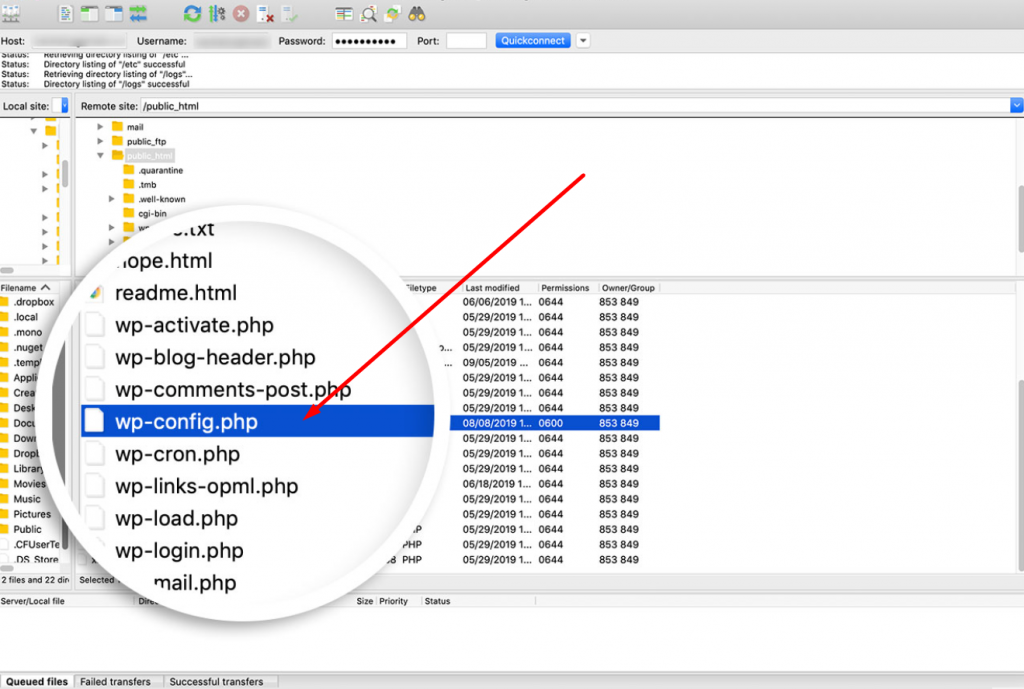
wp-config.php 文件主要包含您網站的所有配置設置,例如網絡託管服務提供商的設置、數據庫信息和其他重要信息。 現在要啟用 WP 調試,您需要注意這行代碼:
( 'WP_DEBUG' ,false); |
現在,當您可以找到上面的代碼行時,接下來您需要做的就是將下面的代碼複製到
|
1 2 3 4 5 6 7 8 9 10 11 12 13 |
// Enable WP_DEBUG mode define ( 'WP_DEBUG' , true ) ; // Enable Debug logging to the /wp-content/debug.log file define ( 'WP_DEBUG_LOG' , true ) ; // Disable display of errors and warnings define ( 'WP_DEBUG_DISPLAY' , false ) ; @ ini_set ( 'display_errors' , 0 ) ; // Use dev versions of core JS and CSS files (only needed if you are modifying these core files) define ( 'SCRIPT_DEBUG' , true ) ; /* Now you are done , save and Exit |
注意:強烈建議不要將 WP_DEBUG_DISPLAY 更改為 true,否則錯誤將開始顯示在您的實時網站上。
將上述代碼粘貼到 wp-config.php 文件後,您需要保存更改並退出文本編輯器。 現在您已成功激活調試模式。
但是,如果您只想啟用基本的 WordPress 調試模式,您可以添加以下代碼:
define( 'WP_DEBUG', true );
現在,一旦您可以調試您的網站,您可以通過將常量設置為 false 或簡單地從 wp-config.php 文件中刪除代碼段來禁用調試模式。
如果沒有創建 WordPress 調試日誌文件怎麼辦?
有時 WordPress 調試日誌位置可能與默認位置不同。 這是由於一些 Web 託管服務提供商收集了 wordpress 生成的所有錯誤和警告並存儲在自定義日誌文件中。
因此,如果沒有創建 WordPress 調試日誌文件( debug.log) ,您必須在根目錄中檢查其他名稱相似的文件或文件夾。 如果您仍然找不到任何內容,請聯繫您的網絡託管服務提供商並詢問他們有關 WordPress 調試日誌位置的信息。
為什麼完成後必須禁用 WP 調試模式?
毫無疑問,如果您嘗試修復錯誤或 WordPress 的任何其他問題,WordPress 調試模式非常方便,但您應該注意的一件事是,在排除錯誤後調試模式不應該打開。 這是因為它將不斷向您的網站訪問者顯示來自您的 PHP 代碼的錯誤文本或消息。
由於我們已經在上面的部分中多次提到這一點,只是為了提醒您在完成故障排除後始終禁用您的 WordPress 調試模式。
在 WordPress 中調試問題的一些技巧
除了激活 WP_DEBUG 模式來識別 WordPress 上的錯誤之外,您還可以遵循一些有用的提示和技巧來幫助您調試 Word Press 中的問題。
例如,當您的 wordpress 網站突然崩潰或顯示白屏死機時。 此問題最常見的調試方法是停用您的插件和主題並檢查它們的更新。 此方法將幫助您找出此原因背後的確切原因,但此方法可能非常耗時。 而且您也很有可能無法注意到真正的問題。
因此,您必須使用正確的工具來確定錯誤的根本原因並儘快修復它。
1. 啟用 WordPress 數據庫 (WPDP) 錯誤報告
您還可以通過在 WordPress 中啟用 WPDP 來檢測和識別有關 WordPress 數據庫的任何問題。 對象 $wpdb 有一個變量可以讓您查看所有數據庫錯誤,它被稱為 $show_errors。 如果將此變量設置為 true,則所有查詢的 SQL 錯誤都將開始顯示。
|
1 2 |
var $ show_errors = true ; /** to show SQL/DB errors */ var $ suppress_errors = false ; /** to suppress errors during the DB bootstrapping. */ |
現在要啟用 WPDP 錯誤報告,您需要轉到public_html文件並在 wp- includes文件夾中查找wp-dp.php文件。 打開數據庫文件並蒐索 wpdb 類以將 $show_errors 變量更改為 true。
2. 查看您網站的完整錯誤日誌
在某些情況下,您在瀏覽網站時可能會遇到內部服務器錯誤頁面。 修復此錯誤的最佳方法是查看您網站的完整錯誤日誌。
只需查看您網站的完整錯誤日誌就可以幫助任何人找出可能的罪魁禍首。 在確定可能的罪魁禍首後,如果您不知道如何解決它,只需 Google 搜索即可幫助您為您提供所有可能的解決方案。
3. 在玩代碼時始終使用 WordPress 登台平台
總是說,預防勝於治療,因此,如果您想降低風險或盡量減少 WordPress 網站上的錯誤。 您可以做的最好的事情是首先在暫存平台上進行任何調整或更改。
登台平台或網站是您的實時網站的精確副本,它託管在您網站的子域中。 這個克隆網站將用作測試和開發平台,您可以在其中添加代碼並在上線之前運行測試。
除此之外,您的任何網站訪問者都看不到這個臨時站點,甚至搜索引擎也無法找到它。 因此,它為您提供了一個完整的環境來進行實驗,沒有任何限制,也不會影響您的實時網站。
4. 也可以開啟 SCRIPT_DEBUG 模式
為了提高您的網站性能並增加加載時間,wordpress 使用 CSS 和 javascript 文件。 但有時這些 java 腳本可能有一些隱藏的錯誤代碼,可能會給您的網站帶來問題。
因此,為了消除腳本執行的此類問題,wordpress 為您提供了一個可以添加到wp-config.php文件中的常量。
您只需要添加代碼片段('SCRIPT_DEBUG', true );
|
1 |
define ( 'SCRIPT_DEBUG' , true ) ; |
當腳本調試模式設置為 true 時,WordPress 會將所有插件設置為使用完整版本,並使用 CSS 和 javascript 文件的開發版本,而不是壓縮版本。
6. 檢測或識別 PHP 錯誤
PHP info 是非常有用的文件之一,可以幫助您及早檢測 PHP 錯誤。 該文件包含有關 PHP 當前狀態的所有信息,例如版本、操作系統版本、編譯選項、許可證等等。
要啟用此錯誤報告方法,您需要配置php.ini文件。 這是因為沒有為您提供具有 root 訪問權限以啟用此錯誤報告功能的選項。
但是,您始終可以使用替代解決方案,即在線 PHP 代碼檢查工具,它可以幫助您提供完整的指導來識別錯誤。
查詢監視器插件
1.查詢監視器
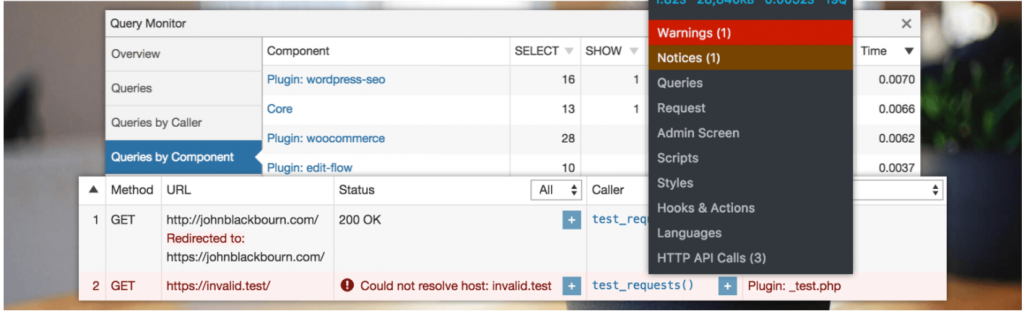
查詢監視器插件是為 WordPress 提供完整的開發人員工具面板的最佳工具之一。 這個插件可以讓你調試數據庫查詢、HTTP API 調用、PHP 錯誤、樣式表等等。
但是,還有許多其他選項可用,但它們可能會顯示與最新版本 WordPress 的兼容性問題。 這個插件可以從 WordPress 目錄免費使用和下載,並且能夠完成大部分工作。
該插件能夠實現的一些關鍵功能:
- 所有數據庫查詢。
- PHP 錯誤。
- 模板文件名。
- 鉤子和動作。
- 塊編輯器塊。
- 排隊的腳本和样式表。
- HTTP API 請求
- 用戶能力檢查等等。
查詢監視器上的 WPOven 評論
查詢監視器-WPoven Review
概括

作為一個免費的開源軟件 Query Monitor 提供了一些其他插件可以向您收費的非凡功能。 無論是用戶體驗、安裝還是完整的設置過程,該插件都能完美運行,並且能夠啟用所有必要的選項。
但是,它會稍微減慢網站速度,但值得使用。 但是,您可以在成功調試 WordPress 後禁用該插件。 如果網站速度稍微慢一點,我強烈建議任何人使用這個插件。 除此之外,它就像魅力一樣。
2.新遺物
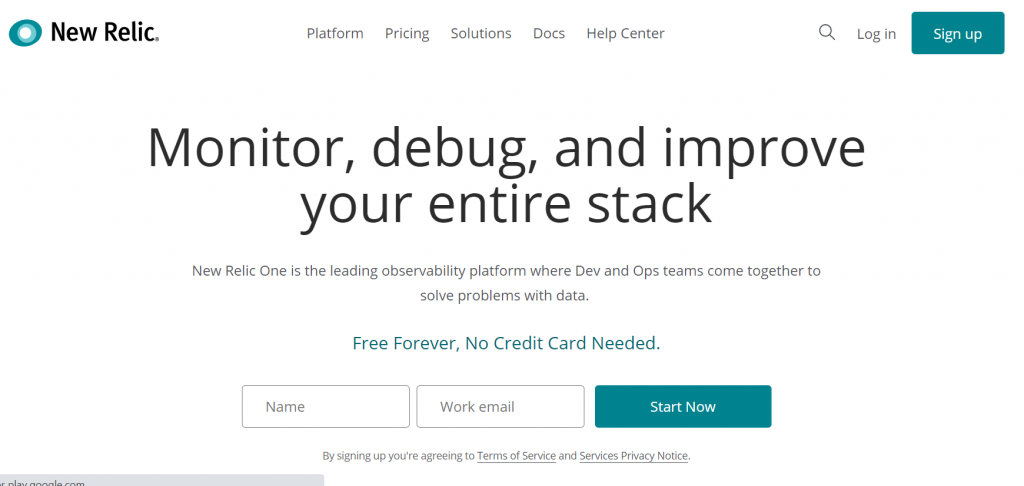
如果您正在尋找更強大、更高效的解決方案,那麼您需要選擇一些高級選項,例如 New Relic 工具。 該應用程序的此工具可讓您監控用戶體驗、發現瓶頸並分析影響您網站性能的問題。
所有這些功能將為您提供有關您的網站問題的完整數據,以幫助您提供最佳的用戶體驗。
您還可以體驗這個工具14天的免費試用期,然後您可以決定是否購買。
您將在 New Relic 中獲得的一些關鍵功能:
- 日誌管理
- 錯誤跟踪
- 瀏覽器監控
- 應用程序監控
- 移動監控等等。
WPOven 對 New Relic 的評論
New Relic- WPOven 評論
概括
我們使用這個插件已經有一段時間了,發現它是有史以來最好的性能監控工具之一。 New Relic 團隊提供的功能和整體支持給我們留下了深刻的印象。 使用這個工具最好的部分是它能夠支持用不同語言(如 Java、Node、Ruby 或 Python)編寫的應用程序。 最重要的是,它有一個開放的 SaaS 平台,允許社區使用開放 API 開發插件來監控他們選擇的技術。
我發現這個插件的唯一缺點是這個插件可以構建得更輕,因為它的 UI 需要一些時間來加載。 此外,與提供相同功能的其他工具相比,這個插件對於任何初學者來說都是相當昂貴的。
概括
如果您希望消除 WordPress 網站上的所有錯誤或錯誤,您可以做的最好的事情是啟用其稱為 WordPress 調試模式的內置功能。 這是一種非常有用的方法,您可以通過它輕鬆查看您的 wordpress 面臨的所有 PHP 錯誤和警告。
如果您的網絡託管服務提供商為您提供了啟用 WordPress 調試模式的專用選項,或者您一直使用備用路徑,例如使用 WordPress 調試插件或將代碼片段直接添加到您的 wp-config.php 文件。
如果您想獲得更多幫助或更深入地了解它,您還可以使用其他高級或第三方工具,讓您更輕鬆。
如果您對 WordPress 調試或您想添加更多內容有任何疑問,我們無法在這篇文章中提及。 請在下面的評論部分告訴我們。
經常問的問題
如何調試 WordPress?
有很多方法可以調試您的 WordPress 網站:
1.啟用WordPress調試模式。
2. 啟用 WordPress 數據庫錯誤報告 (WPDP)
3. 激活您的錯誤日誌並查看它們。
4.啟用Script_debug
5.使用PHP代碼檢查器
6.還可以使用New Relic或者Query Monitor等一些工具
WordPress 中的調試是什麼意思?
Debug 或 Debugging 一詞僅表示檢測或識別程序或代碼中可能存在的錯誤或錯誤(就 IT 而言)。 在 Debugging 中,確定 bug 後,最後一步是確保 bug 已被刪除,問題已得到解決,並確保以後不會再次發生。
我在哪裡可以找到 WP 調試?
成功啟用 WordPress_debug 和 WordPress_debug_log 或將其設置為 true 後。 錯誤日誌將開始將您的 debug.log 文件保存在您的內容目錄 (wp-content/debug.log) 中。 但是,您也可以更改文件路徑。
